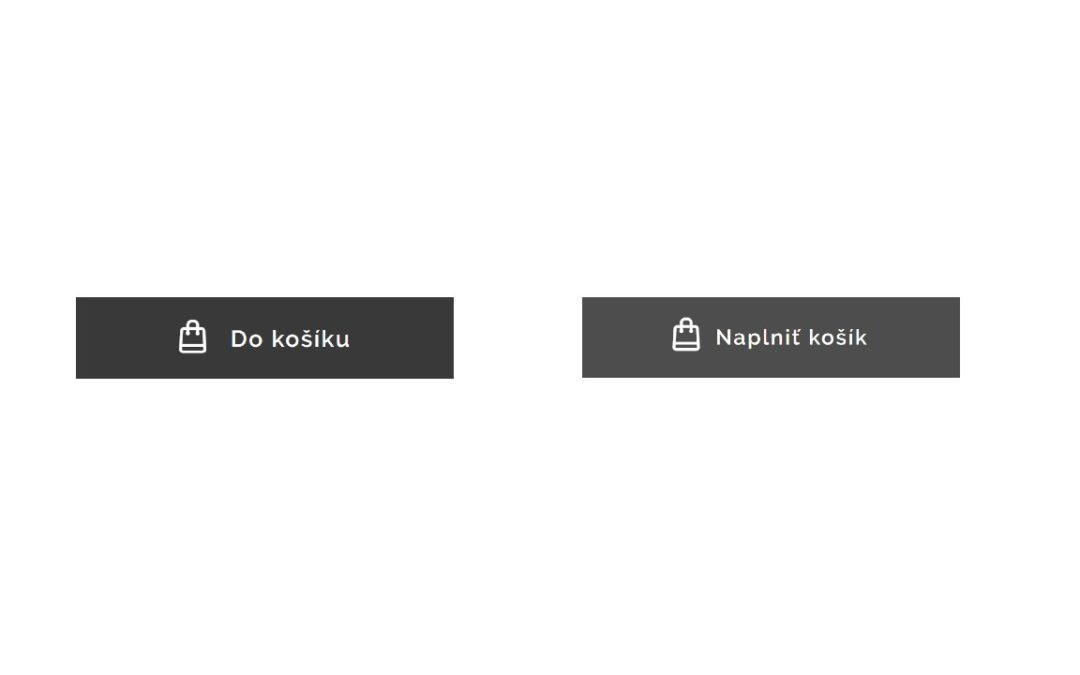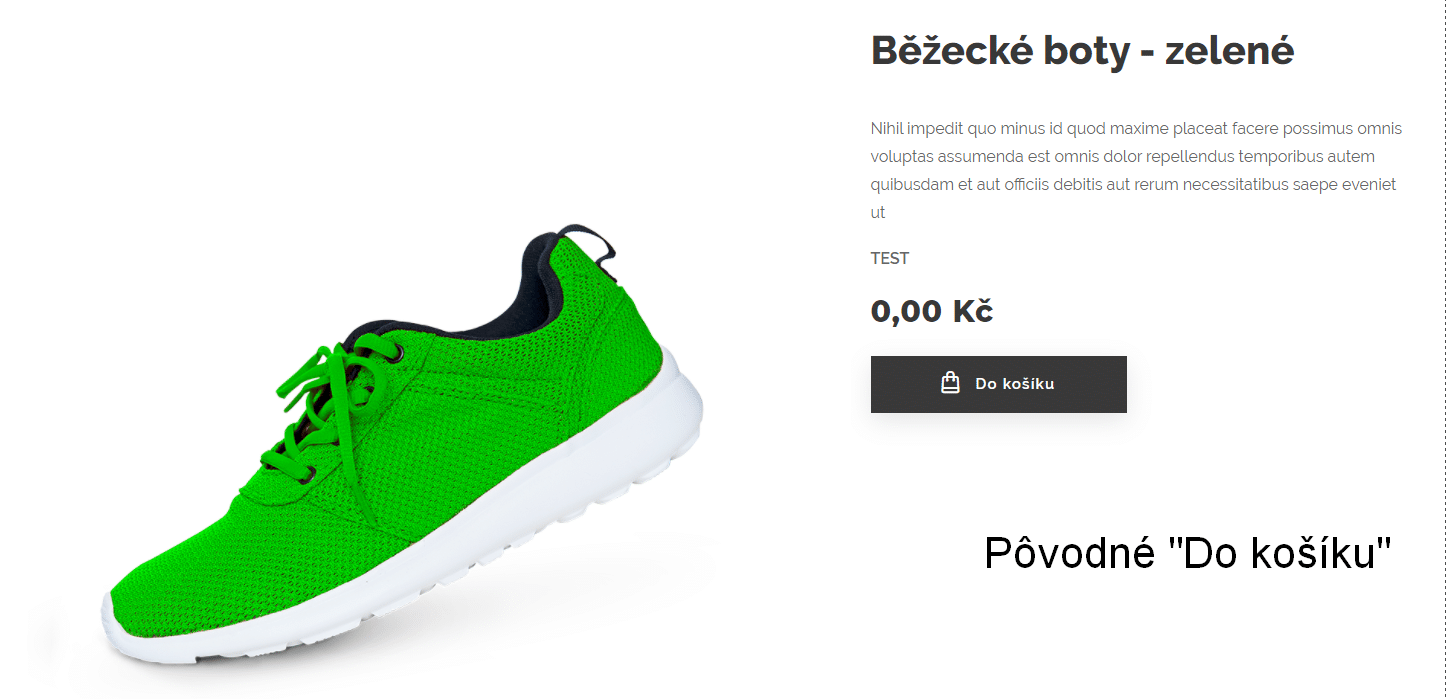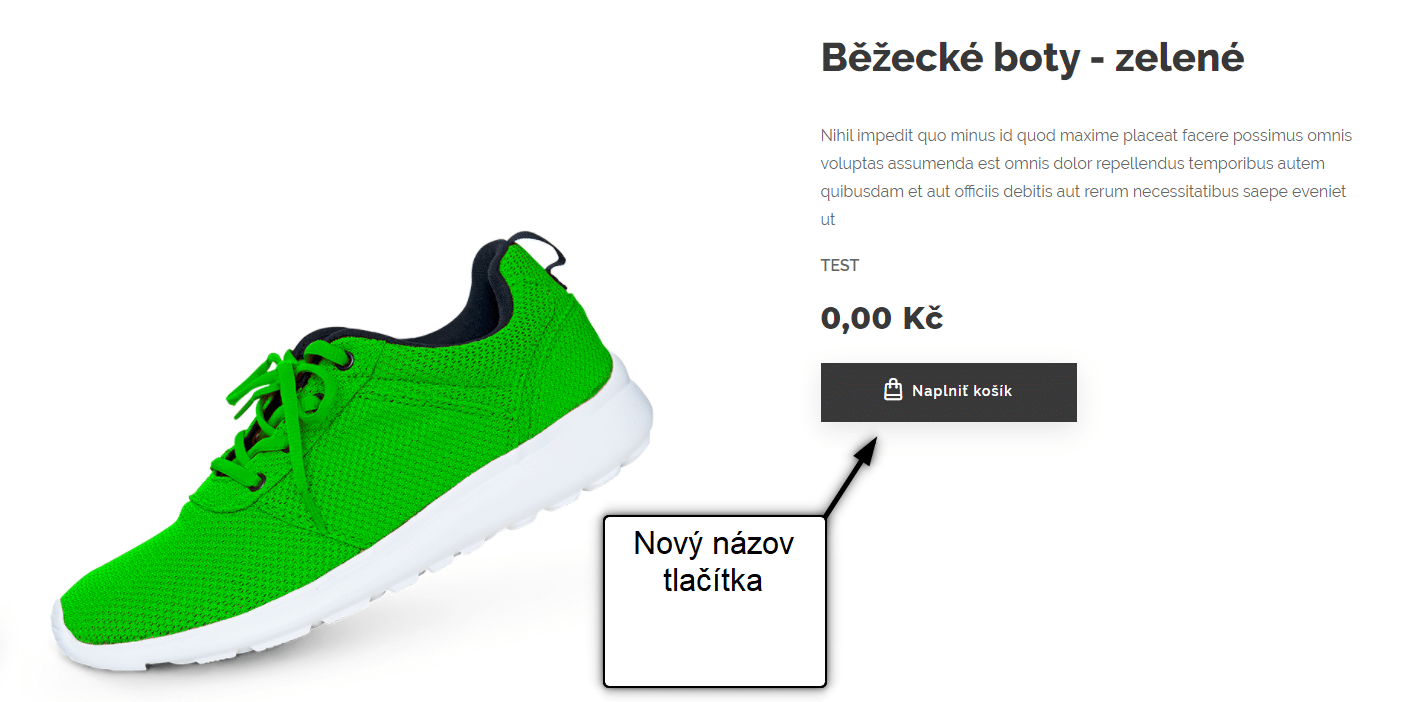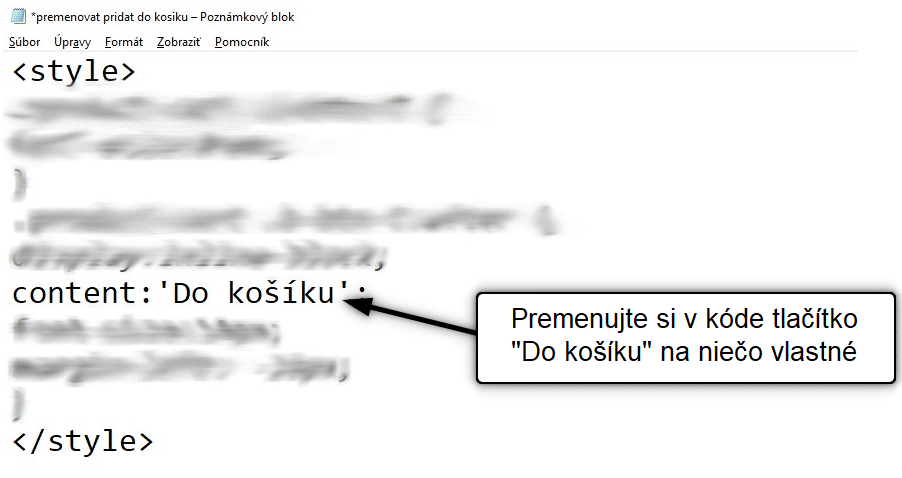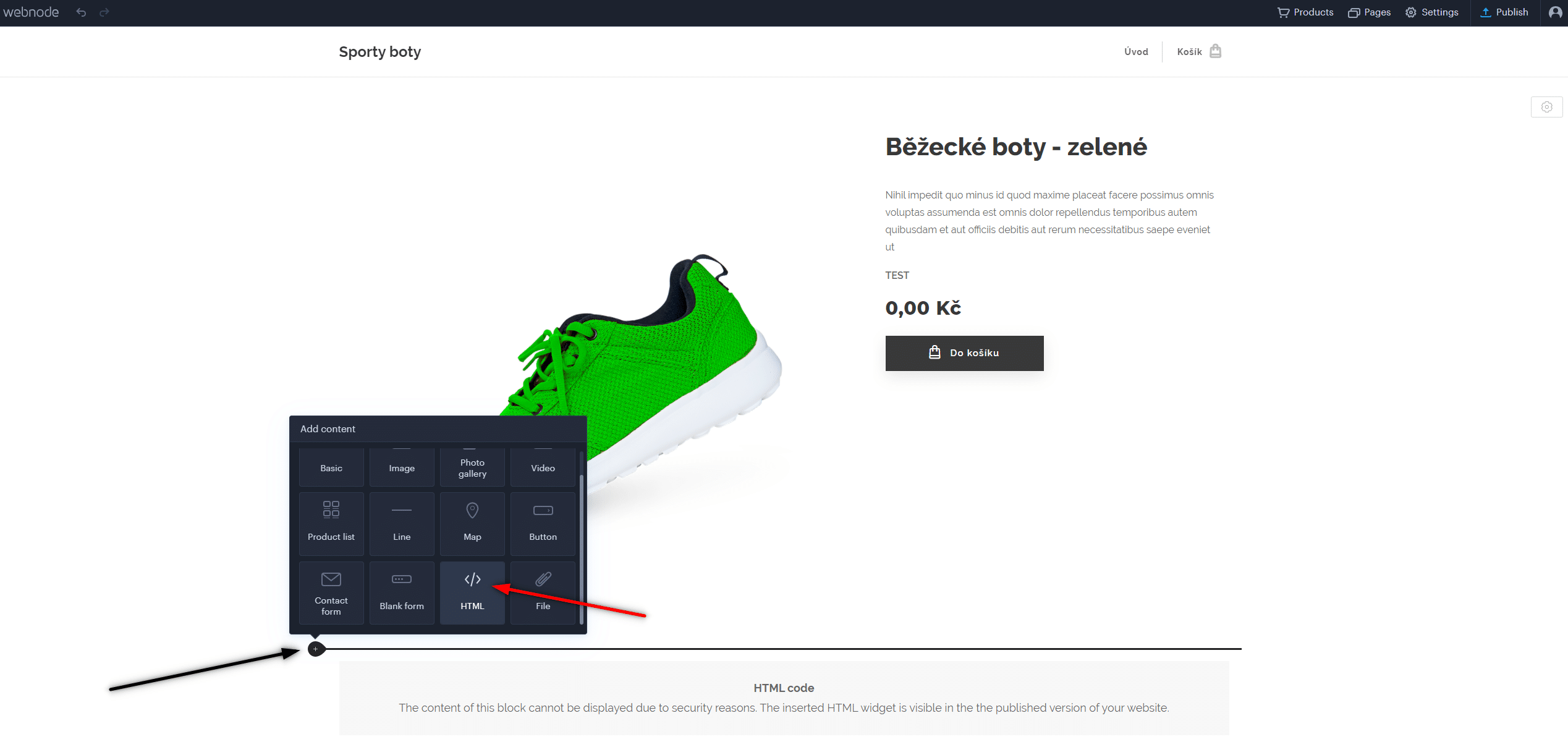Chceli by ste vo Webnode e-shope premenovať tlačítko “Do košíku“?
V návode “Ako premenovať “Košík” v menu vo WEBNODE e-shope?” som Vám ukázal, ako sa môžete odlíšiť od konkurencie, a premenovať si Košík v Menu.
Poďme sa teraz spoločne pozrieť na Vaše ďalšie možnosti.
Nástroj Webnode pre e-shopy je skvelou voľbou pre Vaše online podnikanie.
Chcete sa odlíšiť od iných e-shopov?
Všetko je to o detailoch!
Vytvoril som pre Vás návod, ktorý Vám umožní premenovať tlačítko ![]()
Tlačítko “Do košíku“, ktoré sa nachádza pri produkte, je možné premenovať na niečo iné, vlastné.
Môžete ho premenovať na čokoľvek čo Vás napadne.
Poďme nato!
 Jednoduchý návod: Premenujte si tlačítko, ktoré pridáva produkt do košíku
Jednoduchý návod: Premenujte si tlačítko, ktoré pridáva produkt do košíku
1. Prihláste sa prosím k odberu noviniek William Promotions News a získajte preddefinovaný kód.
Prihlásiť sa môžete pomocou tohto formuláru:
3. Prihláste sa do editácie webu vo Webnode a vložte si svoj kód na web do hlavičky všetkých stránok,
aby ste premenovali tlačítko Do košíku pri všetkých produktoch.
Mám zakúpené Prémiové služby STANDARD alebo PROFI
Ak máte u Webnode zakúpené Prémiové služby Standard alebo Profi, tak môžete jedným vložením vložiť kód na všetky stránky webu.
V hornej časti editora kliknite na “Nastavenia” – “Nastavenia webu” – “HTML hlavička/pätička” – “HTML hlavička“.

Ďakujem Vám za odber.
Som rád, že ste si premenovali tlačítko do košíku a vylepšili ste si Váš web.
Zmenu uvidíte v publikovanej verzii Vášho webu.
Prajem Vám veľa úspechov a zábavy s Vašim Webnode e-shopom
a držím Vám palce v online podnikaní.
🎁 TIP: Chcete premenovat tlačítko Do košíku iba pri konkrétnom produkte?
Ďalšie skvelé návody
Ako na web vo Webnode vložiť anketu?
Chcete na webové stránky vo Webnode vložiť anketu?Online dotazník zdarma (anketa na web) je jeden z najčastejších spôsobov ako dostať od návštevníkov webu spätnú väzbu. Bez spätnej väzby je ťažké posúdiť, či na svojich zákazníkov pôsobíte správne a či má vôbec Vaše...
Ako pridať obrázok GIF vo Webnode?
Chcete na web vo Webnode vložiť GIF obrázok? Systém Webnode nepovoľuje gify, keď ich vložíte ako obrázok. Z tohto dôvodu musíte najprv požadovaný .GIF obrázok nahrať na externú stránku a získať tak URL adresu obrázku. Získanú URL adresu vložíte do kódu a HTML kód...
Online rezervačný systém na web? Odporúčam systém, ktorý sa prispôsobí každému podnikaniu
Chcete na Váš web pridať spoľahlivý a jednoduchý online rezervačný systém? Reservanto je najlepší rezervačný systém, ktorý ponúka verziu Zdarma bezplatne a to dožitovne. Jedným z cieľov Vášho webu môže byť napríklad vytvorenie rezervácie. Najčastejšie túto formu...
Ako prepojiť Facebook Messenger s webom u Webnode?
Chcete prepojiť Facebook Messenger s webom u Webnode a získať tak "online chat" na webe úplne zdarma? Jednoduchý návod na prepojenie webu u Webnode s Facebook Messenger Facebook Messenger je skvelou voľbou pre komunikáciu s návštevníkom Vášho webu. Po kliknutí na...
Ako Nastaviť Emailový Marketing vo Webnode cez MailChimp?
Hľadáte jednoduché riešenie pre e-mailový marketing vo Webnode? Chcete na Váš web vložiť vyskakovacie okno (pop-up) pre zber e-mailov? Posielajte svojim odberateľom novinky skrz automatizovaný systém MailChimp. Je to zdarma do 2 000 odberateľov a 12 000 e-mailov...
Ako pridať remarketingový kód vo Webnode?
Ako nastaviť remarketing vo Webnode? a Kam vložiť remarketingový kód? V návode Ako pridať konverzný kód vo Webnode? som Vám ukázal jednoduchý postup pre vloženie konverzného kódu pre sledovanie konverzií. Poďme sa teraz spoločne pozrieť na ďalšiu PPC metódu...
Ako nastaviť poštového klienta Gmail s emailom od Webnode?
Chcete prepojiť svoj e-mail u Webnode s Gmail.com a nastaviť Gmail ako poštového klienta? Príjem správ z Webnode do Gmail. V návode Ako Vytvoriť Profesionálny E-mailový Podpis? Jednoducho a ZDARMA som Vám ukázal veľmi jednoduchý spôsob ako si vytvoriť emailový...
Ako sledovať aktivitu návštevníkov Vášho webu pomocou SmartLook?
Chcete pochopiť správanie Vášho klienta na webe? Služba SmartLook Vám s tým určite pomôže. Čo je to "Smartlook" ? Smartlook je online aplikácia pre nahrávanie pohybu myši návštevníkov Vášho webu/eshopu, Pomôže Vám odhaliť chyby na Vašom webe. Použitie...
Ako si vytvoriť mapu s vlastnými bodmi (špendlíky na mape)?
Chcete na web vo Webnode pridať mapu s vlastnými bodmi? V návode Ako správne nastaviť Google Mapu vo Webnode? som Vám ukázal, ako vložiť mapu z klasickej adresy v Google My Maps. V tomto návode si ukážeme postup pre vytvorenie vlastnej mapy s neobmezedným...
- Ako prepojiť www stránky so sociálnou sieťou Instagram? - 29.4.2024
- Webnode Recenzia - 1.4.2024
- Ako pridať recenzie z Facebook na web vo Webnode? - 25.2.2024